मोज़िला थंडरबर्ड सबसे अच्छी तरह से प्यार करता हैसभी लिनक्स पर कार्यक्रम। यह इतना लोकप्रिय है, कि जब मोज़िला ने परियोजना को गिरा दिया, तो समुदाय ने इस पर काम करना जारी रखा। चूंकि थंडरबर्ड लिनक्स ईमेल क्लाइंट के रूप में बहुत अच्छी तरह से प्यार किया जाता है, इसलिए कई लिनक्स वितरण अपने सॉफ़्टवेयर रिपॉजिटरी में सॉफ़्टवेयर को शामिल करते हैं, ताकि उपयोगकर्ता इसे आसानी से स्थापित कर सकें। हालांकि, परेशानी यह है कि इनमें से अधिकांश ऑपरेटिंग सिस्टम हमेशा थंडरबर्ड का नवीनतम संस्करण प्रदान नहीं करते हैं, इसलिए उपयोगकर्ता नवीन नई सुविधाओं को याद करते हैं।
इस गाइड में, हम आपको दिखाएंगे कि आप लिनक्स पर मोज़िला थंडरबर्ड की नवीनतम रिलीज़ को कैसे अपग्रेड कर सकते हैं, इसलिए आप बग फिक्स, या नई सुविधाओं के बारे में याद नहीं करेंगे। एक टर्मिनल विंडो को दबाकर खोलें Ctrl + Alt + T या Ctrl + Shift + T और नीचे दिए गए निर्देशों के साथ पालन करें!
उबंटू निर्देश

उबंटू लिनक्स में पीपीए हैं, इसलिए ए तक पहुंच प्राप्त कर सकते हैंथंडरबर्ड ईमेल क्लाइंट की नई रिलीज़ से डिफ़ॉल्ट सॉफ़्टवेयर स्रोत जो प्रदान करते हैं, वह काफी आसान है। इंस्टॉलेशन प्रक्रिया शुरू करने के लिए, थंडरबर्ड पीपीए में इंस्टॉलेशन का उपयोग करके जोड़ें एड-apt-भंडार आदेश।
sudo add-apt-repository ppa:mozillateam/ppa
मोज़िला टीम पीपीए को जोड़ने के बाद, आपको उबंटू पर सॉफ़्टवेयर स्रोतों को ताज़ा करना होगा, ताकि नया पीपीए सिस्टम पर सेटिंग समाप्त कर सके। सॉफ़्टवेयर स्रोतों को ताज़ा करने के लिए, का उपयोग करें अपडेट करें आदेश।
sudo apt update
अपडेट के बाद, आप कुछ नए नोटिस कर सकते हैंसॉफ्टवेयर पैच स्थापित करने के लिए तैयार है। इन सॉफ़्टवेयर अपडेट्स में थंडरबर्ड का नवीनतम संस्करण है जो पहले जोड़े गए पीपीए द्वारा प्रदान किया गया था। लंबित पैच को अपने Ubuntu पीसी पर चलाकर स्थापित करें उन्नयन आदेश।
sudo apt upgrade -y
क्या कोई थंडरबर्ड अद्यतन स्थापित करने के लिए तैयार नहीं है? यदि हां, तो आप अपने लिनक्स पीसी पर मोज़िला थंडरबर्ड स्थापित नहीं कर सकते हैं। मोज़िला टीम पीपीए से नवीनतम संस्करण प्राप्त करने के लिए, का उपयोग करें उपयुक्त स्थापित करें नीचे कमान।
sudo apt install thunderbird
डेबियन निर्देश
मोज़िला थंडरबर्ड की एक नई रिलीज़ हो रही हैडेबियन लिनक्स बहुत आसान नहीं है, क्योंकि डेबियन की प्रकृति उपयोगकर्ताओं को स्थिर सॉफ्टवेयर प्रदान करना है। "स्थिर सॉफ़्टवेयर" की प्रकृति के कारण थंडरबर्ड जैसे कार्यक्रम स्थापित करना बहुत आसान नहीं है। इसके अलावा, मोज़िला एक पीपीए या ऐसा कुछ भी प्रदान नहीं करता है। इस कारण से, यदि आपको मोज़िला थंडरबर्ड के नवीनतम संस्करण की आवश्यकता है, तो आपको लिनक्स बाइनरी डाउनलोड करना होगा।
नोट: डेबियन पर थंडरबर्ड के लिए लिनक्स बाइनरी डाउनलोड नहीं करना चाहते हैं? इसके बजाय स्नैप निर्देशों का पालन करें!
मोज़िला के नवीनतम लिनक्स बाइनरी को डाउनलोड करने के लिएडेबियन लिनक्स के लिए थंडरबर्ड, आधिकारिक थंडरबर्ड वेबसाइट पर जाएं और हरे "फ्री डाउनलोड" बटन पर क्लिक करें। इसे तुरंत डाउनलोड करना शुरू कर देना चाहिए। जब डाउनलोड पूरा हो जाए, तो उपयोग करें सीडी "डाउनलोड" निर्देशिका में जाने की आज्ञा।
cd ~/Downloads
एक बार "डाउनलोड" निर्देशिका के अंदर, थंडरबर्ड TarBZ2 संग्रह फ़ाइल को पूरी तरह से हटा दें ताकि आपके पास फ़ाइलों तक पहुंच हो सके। निकालने के लिए, का उपयोग करें टार नीचे कमान।
tar xvf thunderbird-*.tar.bz2
जब निकाला जाता है, टार कमांड "थंडरबर्ड" नामक एक फ़ोल्डर बनाएगा। यहां से, टर्मिनल को "थंडरबर्ड" में ले जाएं सीडी.
cd thunderbird
यहां से आप थंडरबर्ड को नीचे दिए गए कमांड से चला सकते हैं।
./thunderbird
वैकल्पिक रूप से, लिनक्स फ़ाइल प्रबंधक खोलें, "थंडरबर्ड" पर क्लिक करें और ऐप को चलाने के लिए "थंडरबर्ड" फ़ाइल पर डबल-क्लिक करें (या राइट-क्लिक करें और निष्पादित करें)।
आर्क लिनक्स निर्देश
आर्क पर थंडरबर्ड की नवीनतम रिलीज पाने के लिएलिनक्स, आपके पास "अतिरिक्त" सक्षम होना चाहिए। इसे सक्षम करने के लिए, Pacman कॉन्फ़िगरेशन फ़ाइल खोलें, और रेपो "अतिरिक्त" सक्षम करें। एक बार जब अतिरिक्त आपके आर्क लिनक्स पीसी पर स्थापित हो जाता है, तो नीचे दिए गए कमांड के साथ नवीनतम रिलीज स्थापित करें।
sudo pacman -S thunderbird
थंडरबर्ड पहले से ही स्थापित है? इसके लिए नवीनतम पैच स्थापित करने के लिए आर्क लिनक्स अपडेट करें!
sudo pacman -Syyu
फेडोरा निर्देश
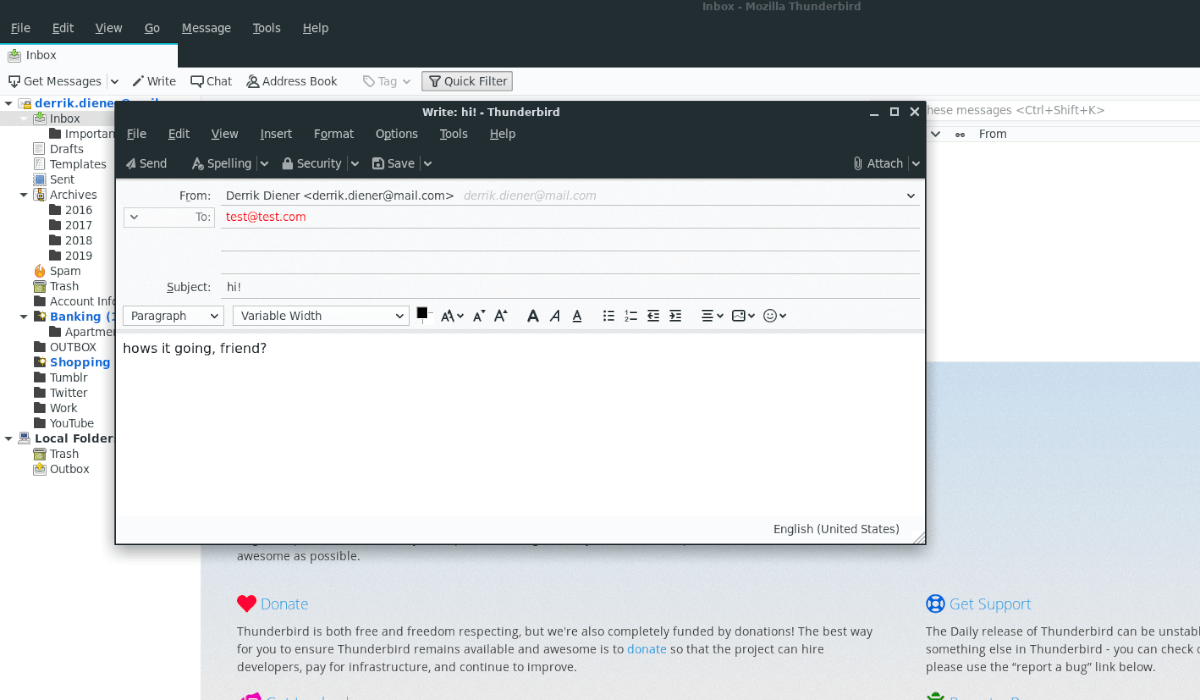
सॉफ्टवेयर में फेडोरा लिनक्स का संस्करण 60 हैउपयोगकर्ताओं के लिए स्रोत, जो सॉफ्टवेयर के अपेक्षाकृत हालिया रिलीज़ माने जाते हैं। हालाँकि, यदि आपको थंडरबर्ड की पूर्ण नवीनतम रिलीज़ की आवश्यकता है, तो यह नहीं होगा। इसके बजाय, सामान्य लिनक्स बाइनरी करना चाहिए।
फेडोरा लिनक्स के लिए सामान्य लिनक्स बाइनरी प्राप्त करने के लिए, आधिकारिक थंडरबर्ड वेबसाइट पर जाएं और हरे "मुफ्त डाउनलोड" बटन पर क्लिक करें। फिर, एक बार सॉफ्टवेयर डाउनलोड करने के बाद, का उपयोग करें सीडी टर्मिनल विंडो को "डाउनलोड" निर्देशिका में ले जाने के लिए कमांड।
नोट: नवीनतम थंडरबर्ड की जरूरत है और फेडोरा पर जेनेरिक लिनक्स बाइनरी के साथ काम करने का मन नहीं है? इसके बजाय स्नैप रिलीज की कोशिश करें!
cd ~/Downloads
"डाउनलोड" निर्देशिका के अंदर, थंडरबर्ड TarBZ2 संग्रह की सामग्री को निम्नलिखित निष्पादित करके निकालें टार आदेश।
tar xvf thunderbird-*.tar.bz2
निष्कर्षण प्रक्रिया के बाद, "थंडरबर्ड" नामक एक फ़ोल्डर दिखाई देगा। इस फोल्डर को एंटर करें सीडी आदेश।
cd thunderbird
वहां से, अपने फेडोरा लिनक्स पीसी पर थंडरबर्ड ईमेल क्लाइंट चलाएं:
./thunderbird
वैकल्पिक रूप से, फ़ाइल प्रबंधक को अपने फेडोरा लिनक्स पीसी पर खोलें, "थंडरबर्ड" पर क्लिक करें और फ़ोल्डर में "थंडरबर्ड" फ़ाइल पर डबल-क्लिक करें (या राइट-क्लिक करें और निष्पादित करें)।
OpenSUSE निर्देश
OpenSUSE लिनक्स थंडरबर्ड को आधिकारिक अपडेट प्रदान करता है, लेकिन वे केवल संस्करण 60 प्रदान करते हैं। इसलिए, डेबियन और फेडोरा की तरह, आपको लिनक्स बाइनरी डाउनलोड करना होगा यदि आप पूर्ण नवीनतम रिलीज़ चाहते हैं।
OpenSUSE के लिए थंडरबर्ड के नवीनतम लिनक्स बाइनरी को प्राप्त करने के लिए, आधिकारिक थंडरबर्ड वेबसाइट पर जाएं। फिर, सॉफ़्टवेयर के सबसे हाल के लिनक्स संस्करण को हथियाने के लिए हरे "मुफ्त डाउनलोड" बटन पर क्लिक करें।
जब डाउनलोड पूरा हो जाए, तो एक टर्मिनल विंडो खोलें और उपयोग करें सीडी "डाउनलोड" फ़ोल्डर में जाने के लिए कमांड।
cd ~/Downloads
"डाउनलोड" फ़ोल्डर में, का उपयोग करें टार आदेश थंडरबर्ड TarBZ2 संग्रह फ़ाइल को विघटित करने के लिए।
tar xvf thunderbird-*.tar.bz2
एक बार संग्रह निकालने के बाद, सीडी "थंडरबर्ड" फ़ोल्डर में है कि टार बनाया था।
cd thunderbird
तब आप थंडरबर्ड को शुरू करने में सक्षम होंगे:
./thunderbird
या, यदि आप टर्मिनल के बाहर ऐप शुरू करना चाहते हैं, तो अपने लिनक्स फ़ाइल प्रबंधक को खोलें, "थंडरबर्ड" पर क्लिक करें और "थंडरबर्ड" फ़ाइल को डबल-क्लिक करके चलाएं (या राइट-क्लिक करें और निष्पादित करें)।
स्नैप पैकेज निर्देश
थंडरबर्ड स्नैप के रूप में उपलब्ध है! यदि आपका लिनक्स ऑपरेटिंग सिस्टम स्नैप रनटाइम का समर्थन करता है, तो आप आसानी से मोज़िला थंडरबेल की नवीनतम रिलीज़ को स्थापित करने में सक्षम होंगे।
स्थापना शुरू करने के लिए, लिनक्स पर स्नैप पैकेज को सक्षम करने के बारे में जानने के लिए हमारे गाइड का पालन करें। फिर, एक टर्मिनल विंडो खोलें और उपयोग करें स्नैप स्थापित करें सब कुछ काम पाने के लिए नीचे कमांड करें।
sudo snap install thunderbird</ P>












टिप्पणियाँ